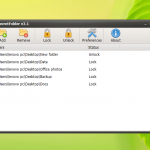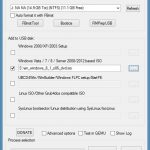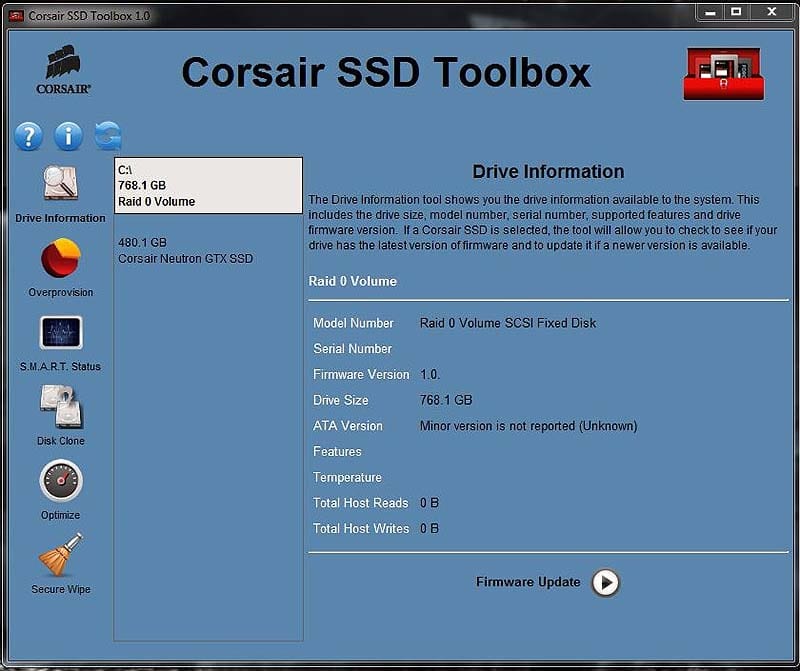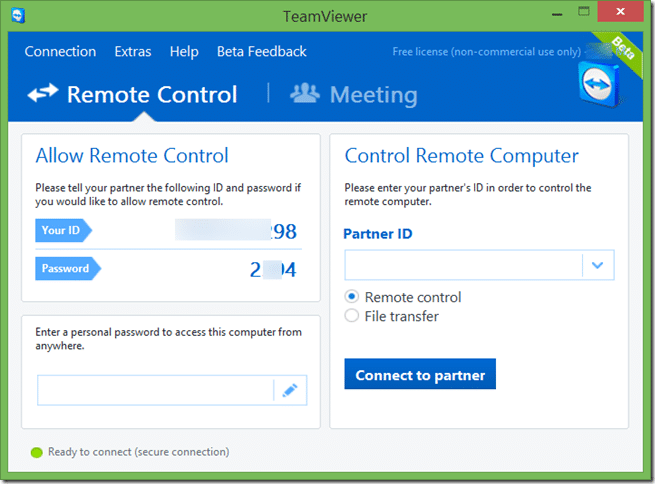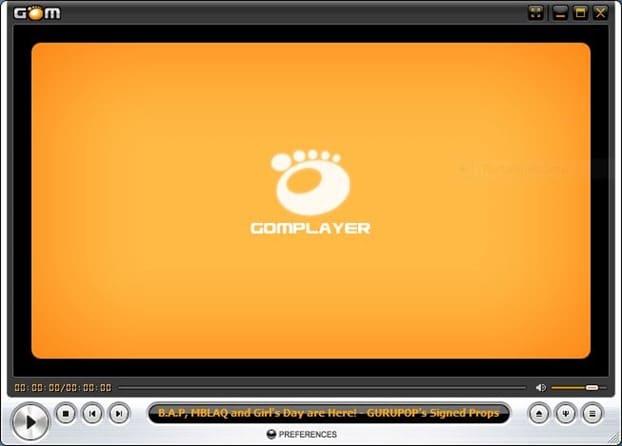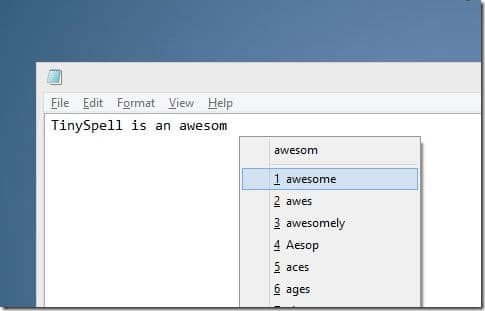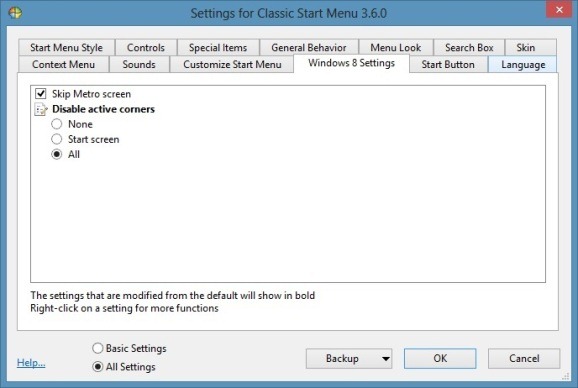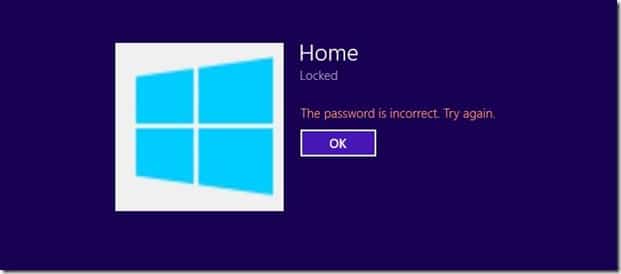Les utilisateurs Windows qui ont déjà utilisé l’antivirus Avast populaire peuvent être conscients de cette fonctionnalité. Lorsque la fonction est activée, Avast analyse votre système pendant la période d’inactivité du système. En d’autres termes, lorsque le système est inactif, l’économiseur d’écran Avast démarre et exécute les tâches susmentionnées en arrière-plan.

Si vous êtes un utilisateur de Microsoft Security Essentials et que vous souhaitez également bénéficier de cette fonctionnalité intéressante dans MSE, voici la solution. Jwils876 de Deviantart a créé un économiseur d’écran qui est assez similaire à l’économiseur d’écran Avast.
Comment utiliser:
1. Téléchargez l’économiseur d’écran à partir d’ici. Extrayez le contenu dans un dossier pour voir deux écrans de veille. Cliquez avec le bouton droit sur un économiseur d’écran (l’économiseur d’écran NG ou No Graphics se mettra à jour et analysera silencieusement avec l’invite CMD masquée) et cliquez sur Installer pour l’installer.
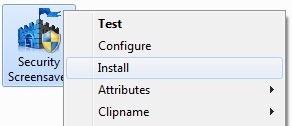
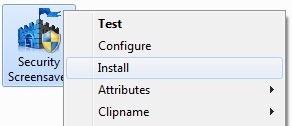
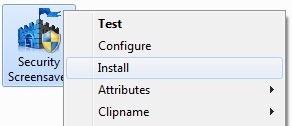
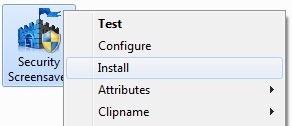
2. Faites un clic droit sur le bureau, sélectionnez Personnaliser puis cliquez sur l’option Écran de veille pour ouvrir la boîte de dialogue Écran de veille. Assurez-vous que l’économiseur d’écran MSE est l’économiseur d’écran par défaut. Ici, vous pouvez modifier le temps d’attente par défaut pour celui que vous souhaitez.
3. À partir de maintenant, lorsque le système est en état d’inactivité, vous verrez l’écran de veille MSE et l’écran de veille démarrera les activités mentionnées ci-dessus.